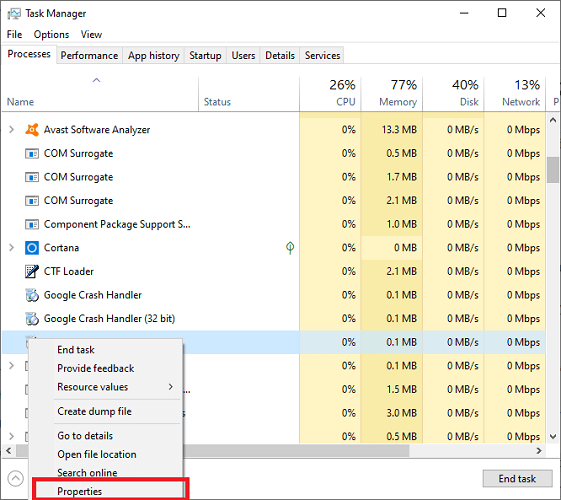- Мы разбираемся с ошибками и стараемся их все время исправлять. У нас даже есть полные руководства по ошибкам Windows 10. Но мы также любим повеселиться.
- Создание фальшивого сообщения об ошибке для наших коллег было очень увлекательным занятием в офисе, поэтому мы также хотим поделиться этим с вами.
- Небольшая уловка может сделать вашу жизнь намного проще или приятнее. Посетите и добавьте в закладки Советы по Windows 10, которые вам нужно знать страница.
- Если вас интересуют похожие, но более серьезные программы, ознакомьтесь с нашими Раздел загрузки для рекомендаций.

Это программное обеспечение будет поддерживать ваши драйверы в рабочем состоянии, тем самым защищая вас от распространенных компьютерных ошибок и сбоев оборудования. Проверьте все свои драйверы сейчас за 3 простых шага:
- Скачать DriverFix (проверенный файл загрузки).
- Нажмите Начать сканирование найти все проблемные драйверы.
- Нажмите Обновите драйверы чтобы получить новые версии и избежать сбоев в работе системы.
- DriverFix был загружен 0 читатели в этом месяце.
Сообщения об ошибках Windows (или диалоговые окна) обычно говорят вам о системные ошибки. Однако вы также можете настроить поддельные сообщения об ошибках с дополнительным ПО и без него. Вот как вы можете настроить поддельное сообщение об ошибке для розыгрыша в Windows.
Поддельные генераторы сообщений об ошибках Windows 10
1. Диалоговое окно создания ложной ошибки с генератором сообщений об ошибках
Генератор сообщений об ошибках - это программа, которая генерирует настраиваемые диалоговые окна ошибок. Вы можете сохранить ZIP-файл программы в Windows, нажав Скачать генератор сообщений об ошибках на эта страница. Откройте ZIP-файл в проводнике и нажмите Извлечь все кнопку, чтобы открыть окно, показанное непосредственно ниже. Затем введите путь для извлечения ZIP-файла и нажмите Извлекать кнопка.

После этого щелкните ErrorGen.exe в извлеченной папке программного обеспечения, чтобы открыть окно генератора сообщений об ошибках, показанное непосредственно ниже. Вы можете ввести текст сообщения об ошибке в текстовое поле на вкладке «Основные». Вкладка «Основные» также содержит множество значков, из которых вы можете выбирать. Введите текст кнопки в текстовые поля Кнопка 1, 2 и 3.

Когда вы настроите сообщение об ошибке, вы можете выбрать Идти для отображения сообщения об ошибке рядом с окном программного обеспечения. Или нажмите Скрыть главное окно и перейти, чтобы закрыть окно программы и отобразить сообщение об ошибке, как показано ниже. Однако значок генератора сообщений об ошибках остается на панели задач.

- СВЯЗАННЫЕ С: Программа SetupDiag от Microsoft находит и исправляет ошибки обновления Windows 10
2. Создание поддельного сообщения об ошибке с помощью блокнота
Поскольку значок генератора сообщений об ошибках остается на панели задач, его ложное сообщение об ошибке может быть не особенно убедительным. Вы можете настроить более убедительное фальшивое сообщение об ошибке, которое открывается, когда пользователь щелкает ярлык замаскированной программы без какого-либо стороннего программного обеспечения. Вот как вы можете настроить диалоговое окно фальшивой ошибки, введя скрипт VBS в блокноте.
- Откройте Run, нажав клавиши Windows + R.
- Входить Блокнот в Run и нажмите ОК, чтобы открыть Блокнот.

- Нажмите горячую клавишу Ctrl + C, чтобы скопировать этот сценарий: x = msgbox («Произошла фатальная ошибка. Перезагрузите компьютер. », 0 + 16,« Неустранимая ошибка »).
- Нажмите Ctrl + V, чтобы вставить сценарий VBS в Блокнот, как показано ниже.

- Теперь нажмите Файл > Сохранить как чтобы открыть окно на снимке экрана прямо под ним.

- Выбирать Все файлы в раскрывающемся меню Тип файла.
- Введите заголовок файла с расширением .vbs в конце. Вы можете ввести любой заголовок файла, но он должен иметь расширение .vbs в конце.

- Выберите, чтобы сохранить файл на рабочий стол Windows.
- нажмите Сохранить кнопка.
- Теперь щелкните файл VBS на рабочем столе, чтобы открыть диалоговое окно с ложной ошибкой, как показано на снимке ниже.

- Чтобы изменить текст сообщения об ошибке, щелкните правой кнопкой мыши VBS и выберите Редактировать. Затем вы можете удалить текст в кавычках и ввести несколько альтернативных строк.
- Теперь вы можете превратить этот файл VBS в поддельный ярлык программного обеспечения, щелкнув правой кнопкой мыши рабочий стол и выбрав Новый > Ярлык.

- нажмите Просматривать и выберите файл поддельного сообщения об ошибке VBS.
- Затем нажмите кнопку Следующий и введите подлинный программный пакет, установленный на вашем компьютере или ноутбуке, в качестве названия ярлыка. Например, вы можете ввести Google Chrome в качестве заголовка ярлыка.
- нажмите Заканчивать кнопку, чтобы добавить новый ярлык на рабочий стол.
- Удалите исходный файл VBS, щелкнув его правой кнопкой мыши и выбрав Удалить.

- Теперь вам нужно добавить значок программы в файл поддельного сообщения об ошибке VBS, чтобы полностью замаскировать его под ярлык программного обеспечения. Открой Сайт IconArchive показано на снимке ниже.

- Ты можешь скачать значок программного обеспечения из IconArchive, выбрав его и нажав ICO.
- Щелкните правой кнопкой мыши файл VBS на рабочем столе и выберите Характеристики чтобы открыть окно внизу.

- нажмите Изменить значок на вкладке «Ярлык», чтобы открыть окно ниже.

- Вы можете выбрать значок системы из папки System32 по умолчанию. Чтобы выбрать значок загруженной программы, нажмите кнопку Просматривать кнопка.
- Выберите новый значок из папки, в которой вы его сохранили, и нажмите Открыть чтобы добавить его в ярлык VBS, как показано ниже.

Теперь файл VBS с поддельным сообщением об ошибке будет полностью замаскирован под ярлык программного обеспечения Windows. Диалоговое окно фальшивой ошибки по-прежнему будет появляться при нажатии на ярлык. Это может ввести в заблуждение любого, кто нажмет на ярлык, что есть настоящая ошибка в программе, которую вы замаскировали. VBS файл в виде.
Если вы хотите перейти на следующий уровень, вы также можете сгенерировать некоторые BSoD. Ознакомьтесь с руководством по создать фальшивый синий экран смерти ошибка.
Вот как можно посмеяться над поддельными сообщениями об ошибках. Если не считать шуток, ложные диалоговые окна ошибок также могут пригодиться всем, кому нужно включать сообщения об ошибках в снимки экрана.
Часто задаваемые вопросы
Да, есть несколько онлайн-генераторов сообщений об ошибках, но они несколько ограничительны: во-первых, они показывают только изображение с ошибкой. А во-вторых, дизайн не соответствует новой версии сообщений об ошибках Windows 10.
эта статья рекомендует один и указывает на место загрузки. Однако, если вы будете следовать инструкциям из остальной части статьи, вы можете создать свой собственный, ничего не устанавливая.